热门标签
热门文章
- 1PostgreSQL 14安装和配置_postgresql14
- 2四元数和欧拉角转换_四元数转欧拉角公式
- 3实习|基于SSM的实习管理系统设计与实现(源码+数据库+文档)_实习管理系统的数据库设计
- 4ChatGPT 之 B2B 转化策略
- 5axios 请求拦截器&响应拦截器_axios请求拦截器和响应拦截器
- 6[面经] 5年前端 - 历时1个月收获7个offer
- 7Day:007(3) | Python爬虫:高效数据抓取的编程技术(scrapy框架使用)
- 8ubuntu虚拟机与windows之间实现复制粘贴功能_windows与ubuntu复制粘贴
- 9Git学习笔记之Git安装、创建版本库以及远程仓库_git安装、创建版本库、版本控制、远程仓库、分支管理、标签管理、连接及使用、组
- 10Jieba分词模式详解、词库的添加与删除、自定义词库失败的处理
当前位置: article > 正文
【免安装的MATLAB--MATLAB online】
作者:笔触狂放9 | 2024-04-17 21:35:54
赞
踩
【免安装的MATLAB--MATLAB online】
前言
在计算机、数学等相关专业中,或多或少都会与MATLAB产生藕断丝连的联系,如果你需要使用MATLAB,但是又不想要安装到自己的电脑上(它实在是太大了啊!动辄二三十G!)可以参考本篇文章简单了解一些online版的使用。
账号的注册
1.首先点击下方链接进入MathWorks官网,你会看到这个界面
https://ww2.mathworks.cn/products/matlab-online.html
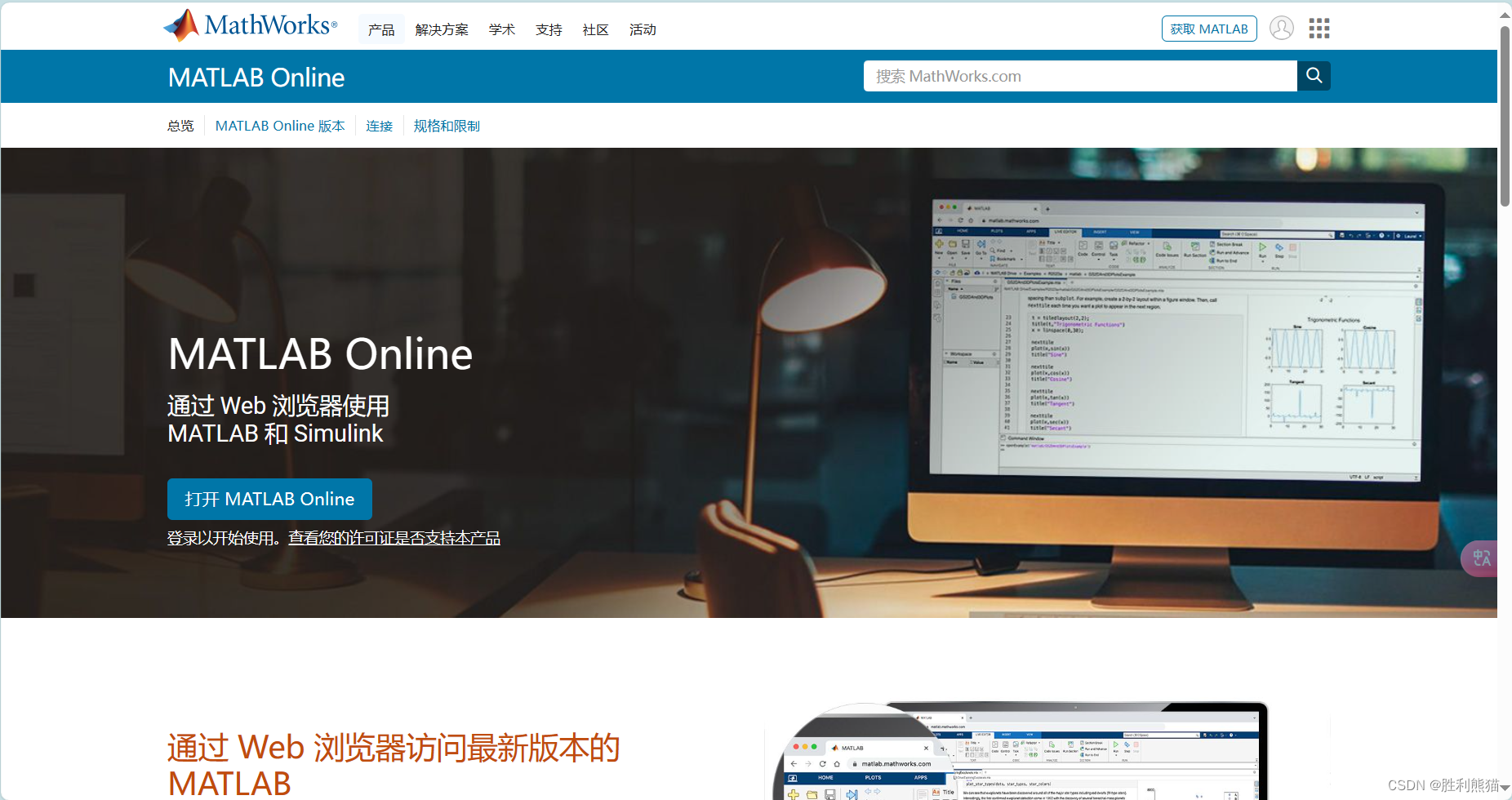
2.点击 “打开 MATLAB online”
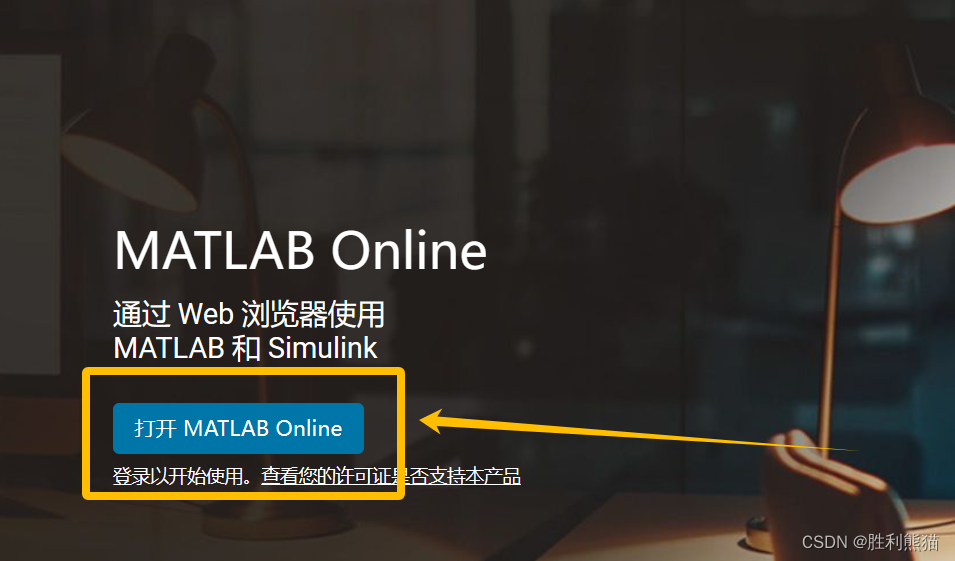
3.创建并登录账号
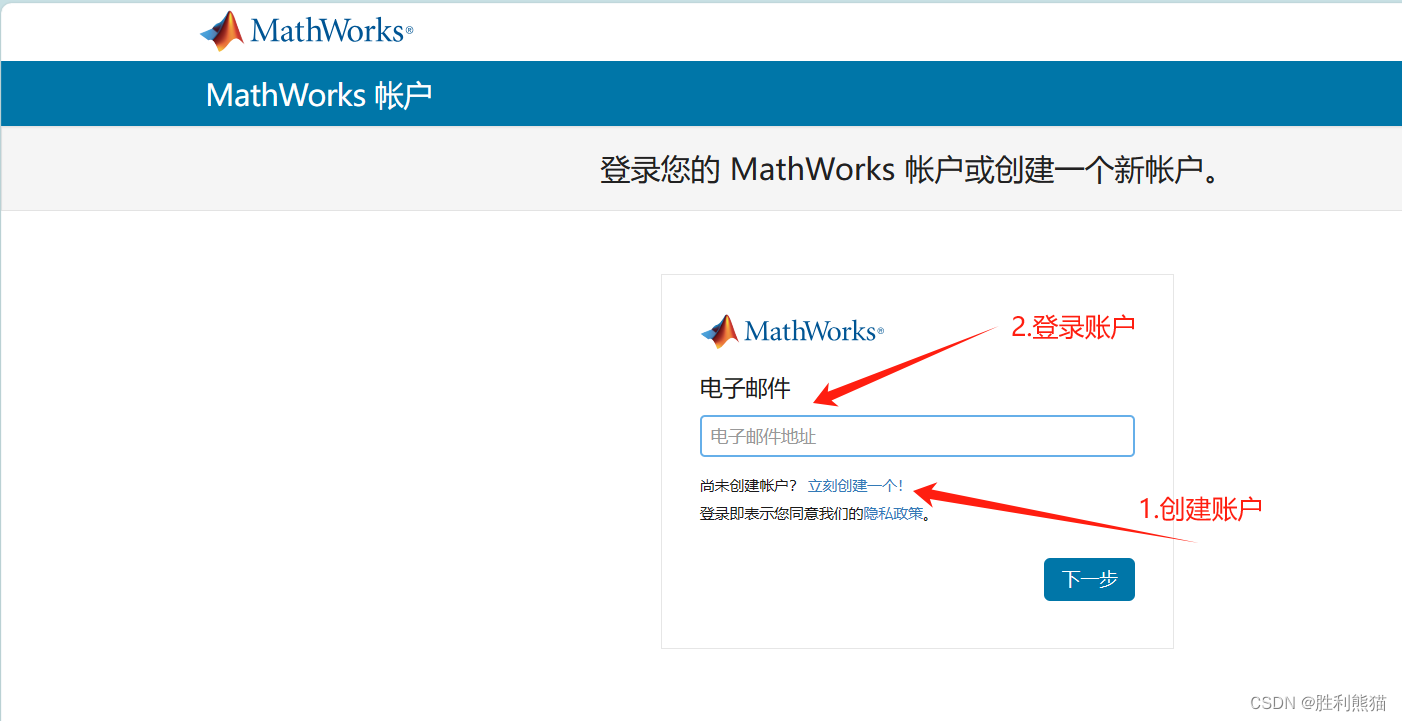
4.在线的速度比较慢,进来之后我们需要注意两个地方:如何 打开MATLAB 和 MATLAB的使用时间
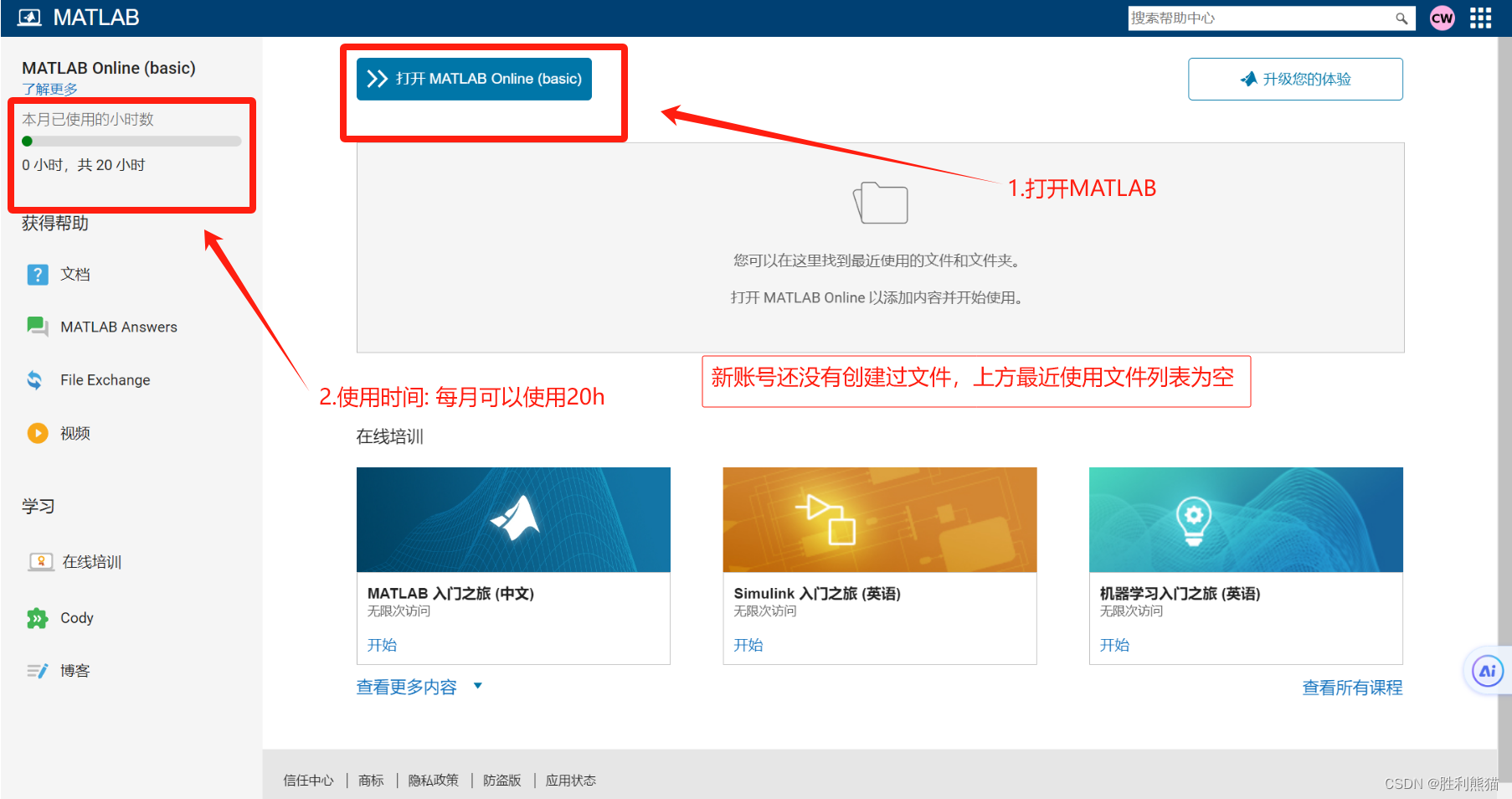
5.打开MATLAB,开心的创作吧!(仍然速度较慢,毕竟是在线的不需要咱们下载,还要什么自行车!)
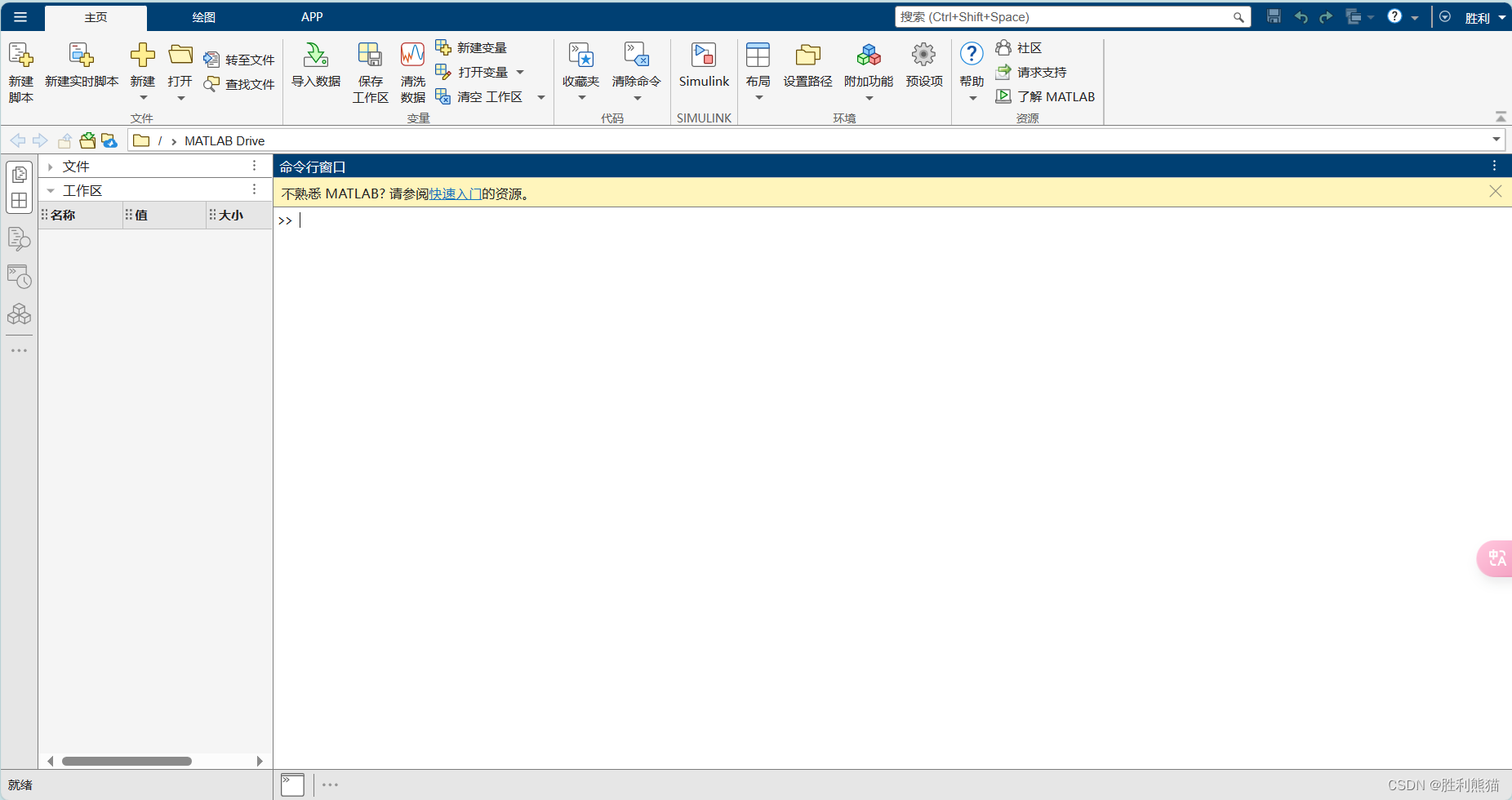
图片处理的示例
我们可以创建脚本文件也可以使用函数文件来编写图片处理的方法,文件名后缀都是 .m
下面我会以将灰度图转换为索引图为例来演示
准备图片
很简单,只需要用鼠标把图片拖入到文件区,然后右键选择重命名,为 p1.jpg ,如下:
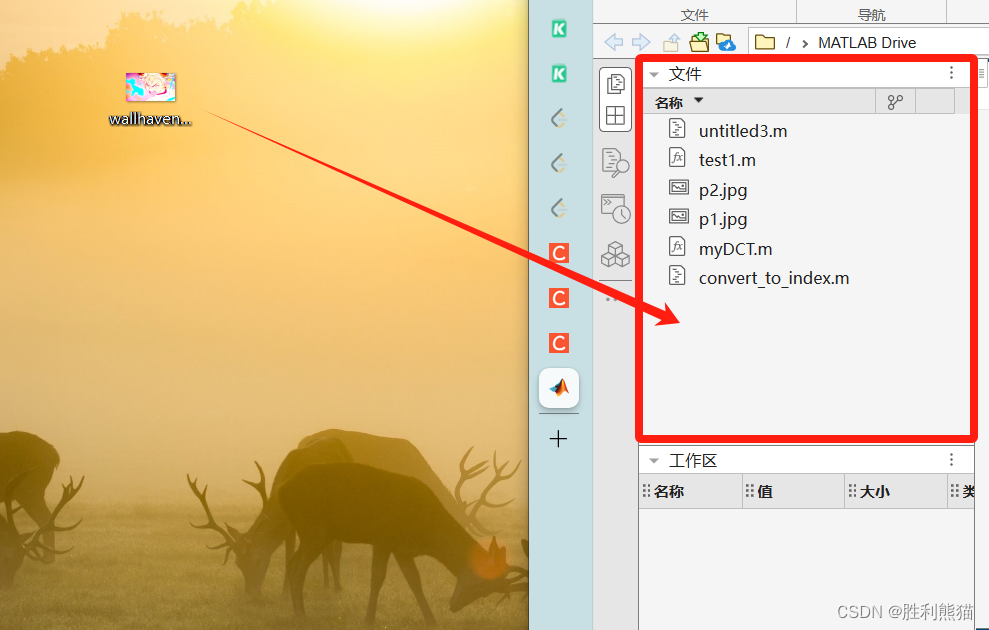
脚本
1.创建脚本文件
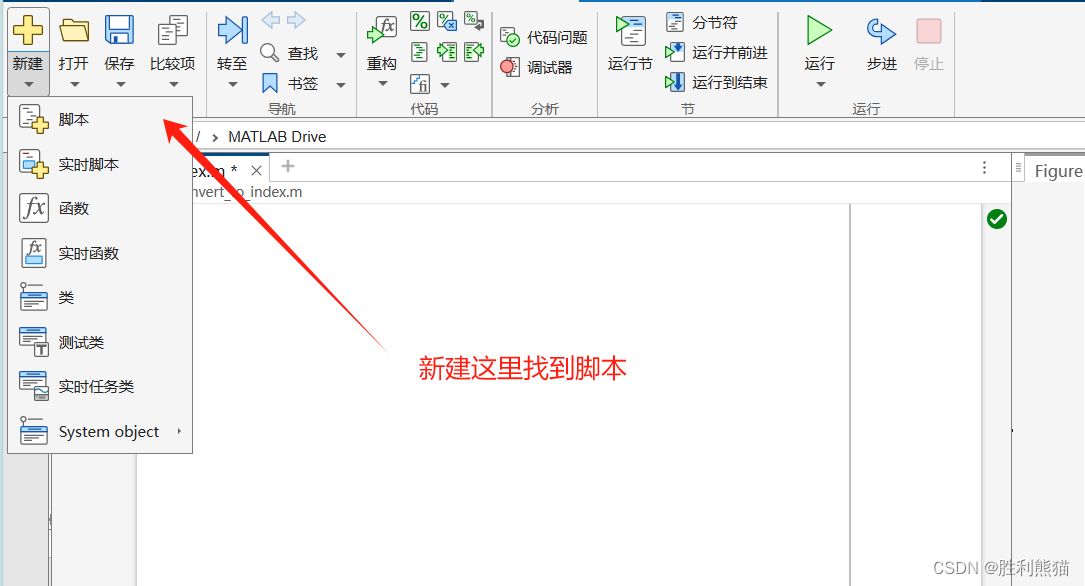
2.脚本内写入如下处理代码
% 创建脚本文件:convert_to_index.m % 1. 读取灰度图像 gray_img = imread('p1.jpg'); % p1.jpg替换成你的灰度图像文件路径 % 2. 将灰度图像转换为索引图像 num_colors = 256; % 设置颜色数目,通常与灰度级数相同 index_img = gray2ind(gray_img, num_colors); % 3. 显示原始灰度图像和索引图像 subplot(1, 2, 1); imshow(gray_img); title('Original Gray Image'); subplot(1, 2, 2); imshow(index_img, gray(256)); % 使用灰度调色板显示索引图像 title('Indexed Image');
- 1
- 2
- 3
- 4
- 5
- 6
- 7
- 8
- 9
- 10
- 11
- 12
- 13
- 14
- 15
- 16
- 17
- 18
3.点击运行
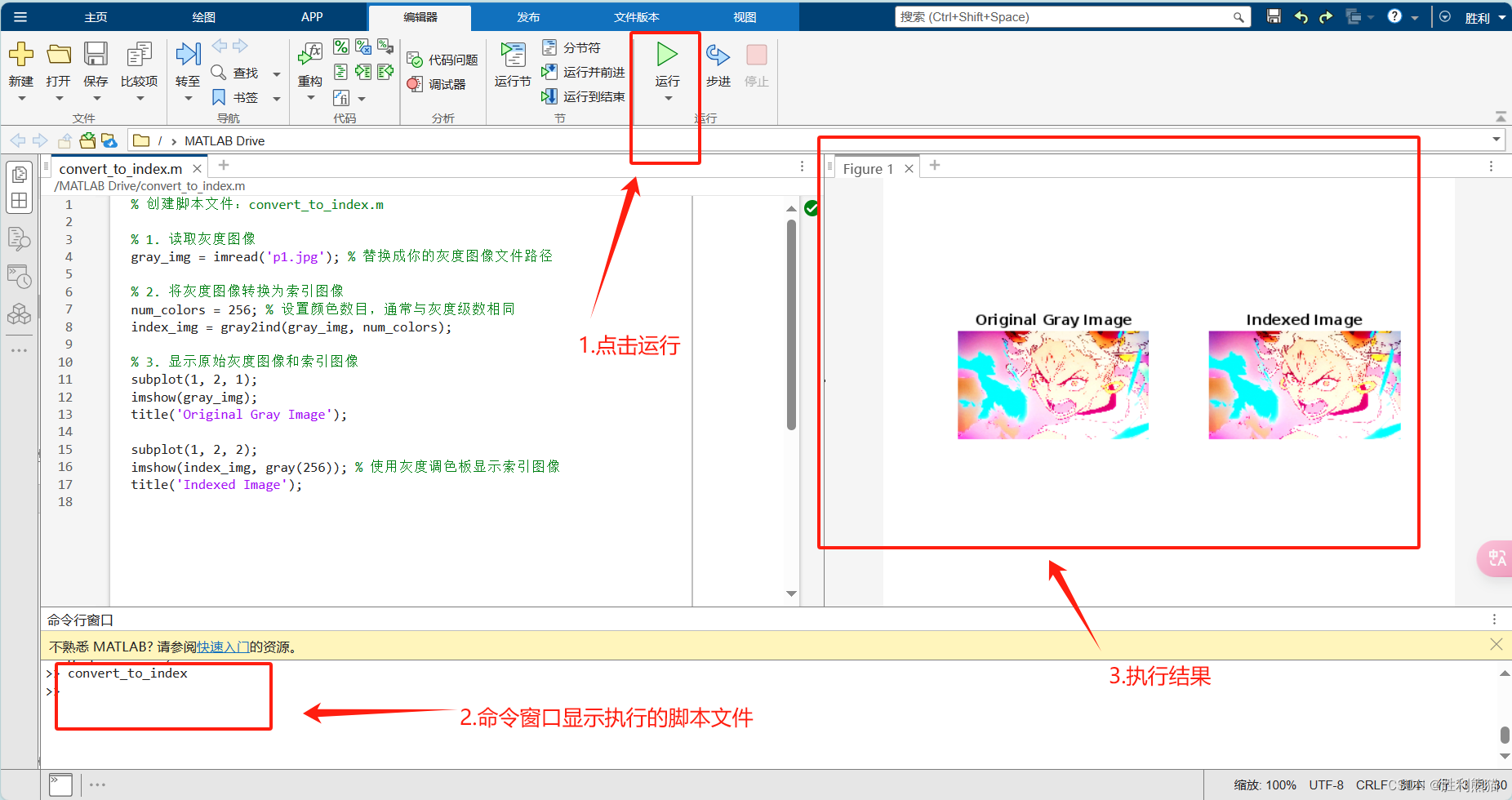
函数
1.创建函数文件(同上)
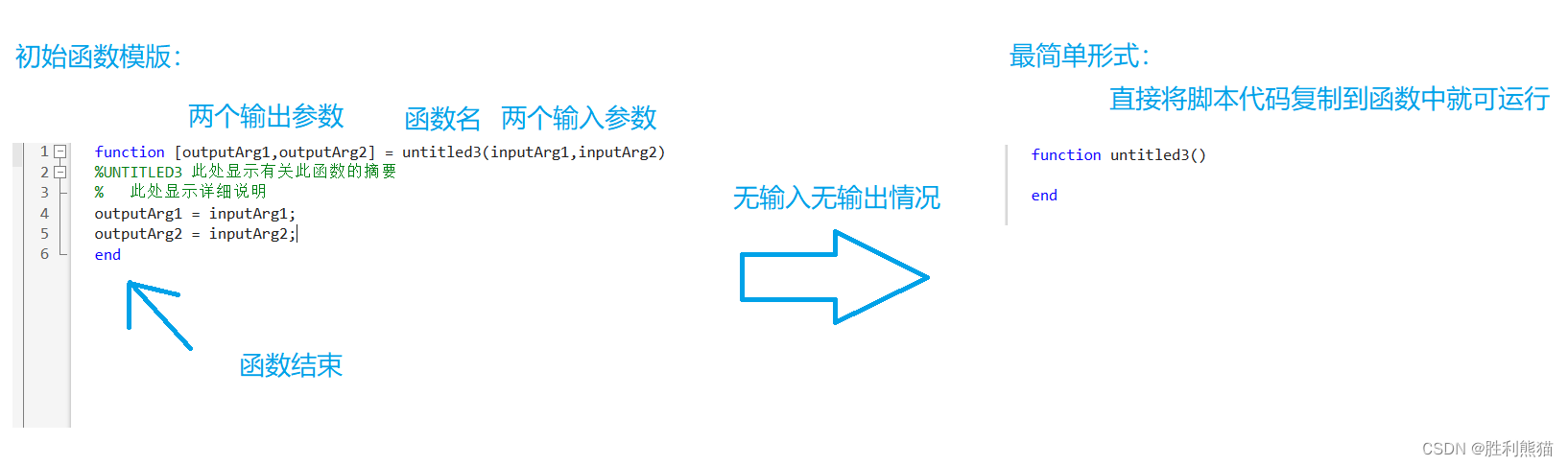
2.写入代码(同上)
3.点击运行
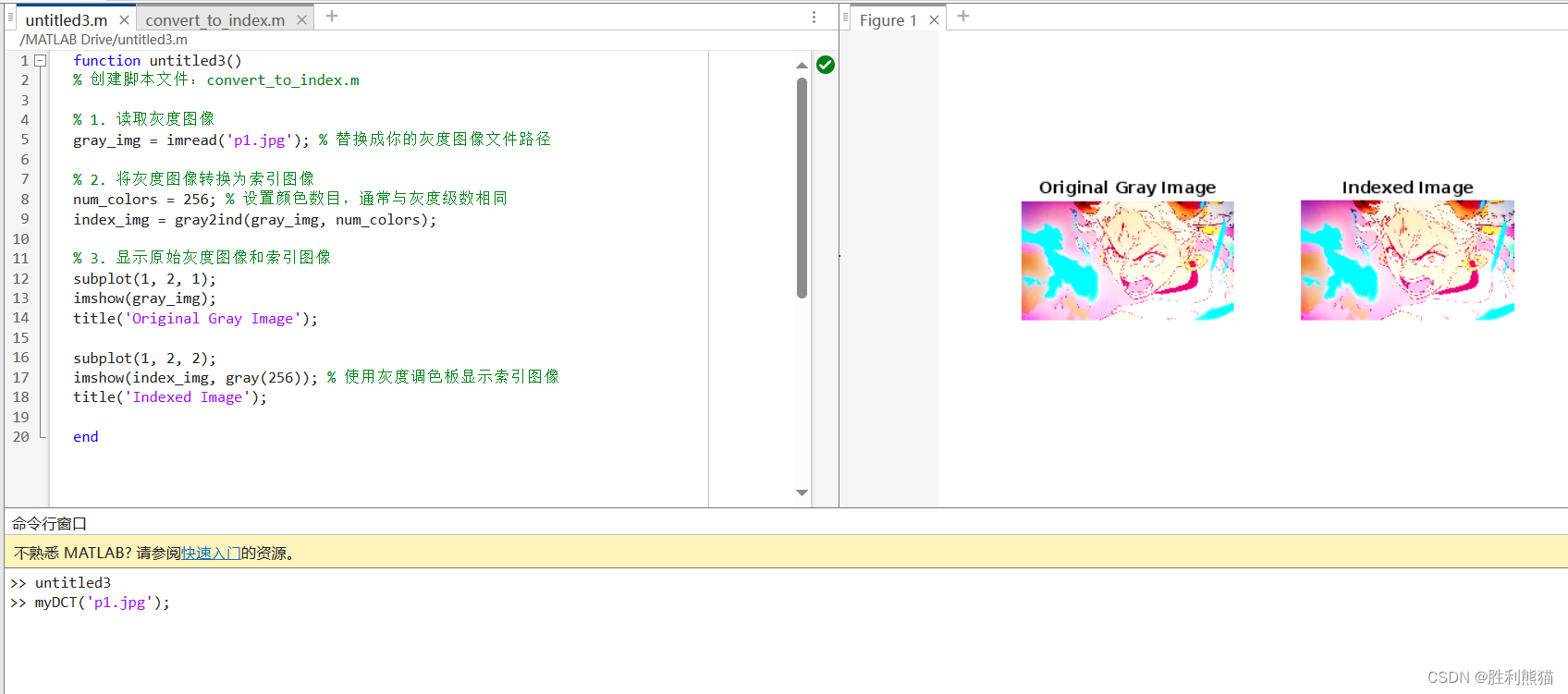
4.补充: 添加输入参数

总结
1.在线的MATLAB速度较慢,但是总归不用我们自己下载啦
2.每个月只能使用20小时
3.我们平时使用直接用脚本就可以
声明:本文内容由网友自发贡献,不代表【wpsshop博客】立场,版权归原作者所有,本站不承担相应法律责任。如您发现有侵权的内容,请联系我们。转载请注明出处:https://www.wpsshop.cn/w/笔触狂放9/article/detail/442351
推荐阅读
相关标签



